
1. Buka program Adobe Ilustrator.
2. Klik menu File > New > Atur ukuran kertasnya 600 x 800 pt
3. Anda membuat sebuah kotak dengan Rectangle Tool ( tujuannya untuk membuat bingkainya ) pilih menu Effect > Distort & Transform > Zig Zag > atur effect Zig Zag aturlah Size : 4 pt, Absolute , Ridges per segment : 44 pt, Corner. Kemudian berilah warna misalnya warna merah.
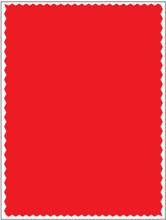
4. Klik menu Effect > Stylize > Drop Shadow > atur lah effect Drop Shadow. Mode: Normal. Opacity : 50, X Offset : 1 pt, Y Offset: 3 pt, Blur : 3 pt, Color : Hitam. Pilih warna untuk background warna yang saya pilih adalah merah, cara mewarnai background dengan mengekilk icon Swatches dan memilih warna yang anda suka.
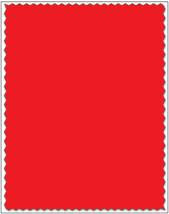
5. Buatlah bintang dengan menggunakan icon Star Tool, ukuran sesuka anda dengan menggunakan icon Selection Tool. Untuk menulis di dalam bintang tersebut anda harus menggunakan icon Type Tool, atur font, font size. Jangan lupa anda mengeklik bintangnya terlebih dahulu, lalu klik menu Effect-> Distort& Transform-> Pucker & Bloat…-> Pucker dan Bloat 20 %.
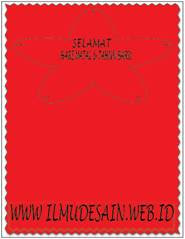
6. Kemudian buatlah kotak dengan Rectangle Tool dan untuk mengatur ukuran kotak anda klik icon Selection Tool. Klik menu Effect > Distort& Transform > Zig Zag > atur effect Zig Zag, Size= 4 pt, Absolute. Ridges per segment =44 pt , Corner.
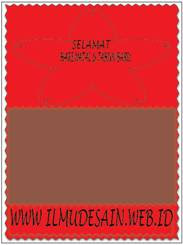
7. Masukkan foto anda ke dalam kotak yang berada didalam kotak. Cara memasukkan gambar degan cara klik menu File > Place > pilih foto kamu. Untuk mengatur besar/ kecil kotak menggunakan icon Selection Tool.

DOWNLOAD
Author : Abdon Muhammad
Kelas : 6 SD PUTRA I JAKARTA
Email : abdon@abdon.web.id
Situs Web: http://abdon.web.id
Post to : www.ilmudesain.web.id











0 comments:
Post a Comment
Please Your Comment